AtermWR9500Nで、USB接続した外付けHDDへアクセスできない時の対処法
ルーターに接続した外付タイプのハードディスクやUSBドライブが認識されない
WINDOWS10の最新版では、ルーターに接続したHDDやUSBドライブに接続できない設定になっている
ほぼ、自分の覚書で恐縮です。ルーターとしては問題なく使用できても、本体にあるUSB差込口に記憶装置を接続しても、全く使えない。そんな時の対処方法、自分用覚書です。もしかしたら、他製品をご使用の方でも参考になる部分があるかも知れませんので、同じ症状で悩んでいる方は、ご参考ください。

本体スイッチの確認事項
動作モードのつまみがRTになっているか、確認する。
ネットワークのネットワークインフラストラクチャから、Aterm Seriesへアクセス

ログインして、詳細設定から、USBストレージ設定へ。そこで、コンピュータ名、ワークグループが表示されているか確認。表示されていれば、認識はされている。
ECOモード設定で、ECOモードを使用しないに変更。
接続するドライブのフォーマットはFAT32にする
他のルーターでは、他のフォーマット形式も使用できるのかも知れませんが、私が使っているAterm WR9500Nでは、FAT16もしくはFAT32でフォーマットしなくてはならず、WINDOWS10標準では、NTFSもしくはexFATでのフォーマットしかできません。WINDOWS10で、FAT32形式でフォーマットするには、アイオーデーター提供のフリーソフトをダウンロードして、フォーマットしなければなりません。
ハードディスクフォーマットツール
I-O DATA ハードディスクフォーマッタ
つまり、4GBを超えるファイルは保存できないという事です。これをしなかった場合、ルーター接続されたドライブにアクセスできても、ファイルを書き込んだりできない現象が起こりました。
重要!WINDOWS側での変更事項
ここが一番重要!WINDOWSのコントロールパネルから、プログラムにある、WINDOWSの機能の有効化または無効化から、SMB 1.0/CIFS ファイル共有のサポートをクリックして、下層3項目に全てチェックを入れる。
これで問題なく利用できるか試してみる
重要なチェック項目は以上になります。これで、エクスプローラーを開き、ネットワークのコンピューターにルーターへ接続した機器の名前が表示されていればOKかと思います。WINDOWS10のアップデートをしっかりと行っていれば、セキュリティーの都合上でデフォルトではルーターに接続されたHDDやUSBドライブを読み取る事が出来ないようになっているようです。





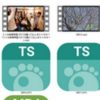

ディスカッション
コメント一覧
まだ、コメントがありません